Содержание
Планка, конструктор, распил: что это такое, и почему не стоит их покупать
- Главная
- Статьи
- Планка, конструктор, распил: что это такое и почему не стоит их покупать
Автор:
Алексей Кокорин
Иногда в объявлениях о продаже автомобилей – обычно праворульных – можно встретить комментарии: «не распил», «не планка», «не конструктор». Что означают эти понятия, почему они считаются плохим тоном и почему машины, относящиеся к таким категориям, не стоит покупать?
В чем вообще смысл всех этих схем?
Перед тем как разобраться в конкретных терминах, вкратце поясним причины их появления. Все эти варианты касаются ввоза автомобилей из-за рубежа в частном порядке. Государство никогда не было заинтересовано в массовом импорте подержанных машин, но до 2009 года ввозные пошлины были щадящими, а вот с 2009 года выросли в разы, что сделало легальный ввоз машины с таможенной очисткой попросту невыгодным. Вступление России в ВТО в 2012 году сократило пошлины, но добавило утилизационный сбор, который с тех пор постоянно растет. В общем, главное, что стоит учитывать в контексте всех этих серых схем – это желание обойти высокую ввозную пошлину на подержанные автомобили. Сегодня большая часть этих схем уже практически не актуальна, но при покупке машины, особенно немолодой, на вторичном рынке о них непременно стоит помнить. Давайте взглянем, что именно стоит держать в уме.
Вступление России в ВТО в 2012 году сократило пошлины, но добавило утилизационный сбор, который с тех пор постоянно растет. В общем, главное, что стоит учитывать в контексте всех этих серых схем – это желание обойти высокую ввозную пошлину на подержанные автомобили. Сегодня большая часть этих схем уже практически не актуальна, но при покупке машины, особенно немолодой, на вторичном рынке о них непременно стоит помнить. Давайте взглянем, что именно стоит держать в уме.
Конструктор
Самая старая и безболезненная для ввозимого автомобиля схема – это «конструктор». Она использовалась и до 2009 года, чтобы получить фактически целый автомобиль без пробега по России и с минимальными таможенными платежами. Для этого машину при ввозе разбирали и растаможивали не как автомобиль, а так отдельные детали – кузов, мотор и так далее. В России же владелец аналогичной машины оформлял замену кузова и мотора, вписывая номера свежепривезенного экземпляра, а фактически получал другой автомобиль под старые документы.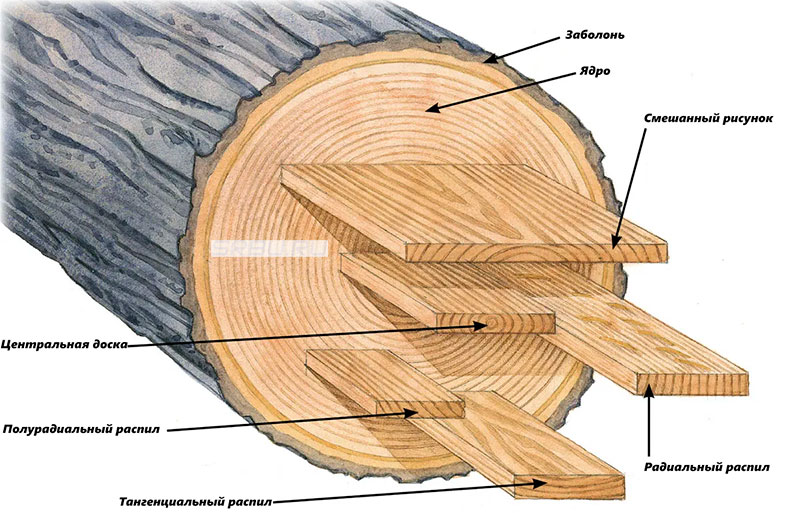 Сами документы тоже нередко продавали, если автомобиль был разбит, разобран или утрачен – вместо него «под документы» привозили другую машину.
Сами документы тоже нередко продавали, если автомобиль был разбит, разобран или утрачен – вместо него «под документы» привозили другую машину.
Со временем схема «конструктора» сошла на нет. Сначала в 2011 году резко выросла пошлина на ввоз целого кузова, а в 2017 году законодательно запретили «замену основных компонентов» автомобиля – и в частности кузова. Так что отмена в 2018 году высокой пошлины на ввоз кузова уже не повлияла на ситуацию: официально оформить замену кузова с изменением его номера теперь невозможно. Так что сначала дороговизна ввоза целого кузова, а затем законодательный запрет на его замену сделали «конструкторы» неактуальными. Однако при покупке старой машины встретить такой вариант вполне реально.
На фоне прочих он кажется довольно безобидным: ведь кузов, двигатель и прочие детали менялись целиком. Главный подвох здесь может скрываться в переоформлении: например, если когда-то в прошлом «дельцы» поленились вписать в документы мотор или кузов, сегодня такую машину просто невозможно будет переоформить. И если договор купли-продажи уже подписан и деньги уплачены, то покупатель остается с тем самым «конструктором» вместо машины – то есть, набором запчастей, на котором невозможно легально ездить.
И если договор купли-продажи уже подписан и деньги уплачены, то покупатель остается с тем самым «конструктором» вместо машины – то есть, набором запчастей, на котором невозможно легально ездить.
Планка
Еще один «малотравматичный» для автомобиля метод обхода ввозных пошлин – это «планка». Под этим подразумевают метод, когда в автомобиль, ввозимый из-за рубежа как конструктор, вваривается часть моторного щита или моторный щит целиком от автомобиля, стоящего на учете в России. Например, у разбитой или сгнившей растаможенной «местной» машины вырезается часть кузова с номером и вваривается в такую же машину, привезенную «на замену» старой.
Однако если «конструктор» хотя бы в прошлом был условно легальной схемой, то подделка номерной части автомобиля, как несложно догадаться – это действие однозначно нелегальное. Проблемы такого рода можно встретить не только на праворульных машинах, иногда такой вариант «замены автомобиля» практиковали и владельцы западной части страны, а вваренным может быть не только кусок моторного щита, но и другой участок кузова, где расположен номер. Стоит понимать, при переоформлении автомобиля инспекторы ГИБДД весьма внимательно относятся к осмотру номеров и при наличии подозрений об их подделке могут направить автомобиль на экспертизу. Ну а если факт переварки части кузова с номером будет доказан, автомобиль тоже превращается в набор запчастей.
Стоит понимать, при переоформлении автомобиля инспекторы ГИБДД весьма внимательно относятся к осмотру номеров и при наличии подозрений об их подделке могут направить автомобиль на экспертизу. Ну а если факт переварки части кузова с номером будет доказан, автомобиль тоже превращается в набор запчастей.
Распил
Самый абсурдный по своей сути, но все равно распространенный вариант обхода ввозных пошлин – это распил. Когда выросли ввозные пошлины сначала на автомобили, а затем и на целые кузова, автомобили стали в буквально смысле ввозить по кускам. То есть, машина распиливалась надвое и возилась в страну как набор запчастей, а уже здесь с ней можно было делать то, на что хватало возможностей, связей, безответственности и безрассудства. Пилились машины не как попало, а по типовым схемам: либо по передней, либо по задней части кузова. В первом случае распил проходил по передним стойкам и полу под ногами водителя и пассажира, а во втором по задним стойкам и полу в ногах пассажиров второго ряда. Ну а в России такие машины обычно просто сваривали обратно и продавали. Операция по интеграции «планки» в ходе таких кузовных работ – уже попутная мелочь, так что часто номерные части кузова тоже переваривали.
Ну а в России такие машины обычно просто сваривали обратно и продавали. Операция по интеграции «планки» в ходе таких кузовных работ – уже попутная мелочь, так что часто номерные части кузова тоже переваривали.
Само собой, ни о какой заводской жесткости кузова после расчленения не стоит и заикаться. Впрочем, многое все равно зависело от качества обратной сборки: некоторые машины самопроизвольно «расстыковывались» надвое через несколько лет, а какие-то «распилы» до сих пор с переменным успехом ездят по дорогам. Чуть более безопасный вариант распила – это рамные внедорожники, у которых основную несущую функцию несет не кузов, а рама. Раму в таком случае не пилили, а распиленный и сваренный кузов, водруженный обратно на целую раму, имеет немного меньше шансов причинить необратимый вред владельцу при ударе. Однако в любом случае распил – это один из самых худших вариантов при покупке подержанного автомобиля вообще. У такого метода ввоза есть и другие возможные проблемы: распиленные и заново собранные косы проводов и повреждение других элементов при распиле кузова. Но на фоне опасности такой машины в целом – это сущие мелочи.
Но на фоне опасности такой машины в целом – это сущие мелочи.
Кстати, распил как метод ввоза используется и по сей день, но уже в легальных целях. Обычно в виде распилов привозят автомобили для дальнейшего разбора и продажи по запчастям. За рубежом еще достаточно старых машин в хорошем состоянии, а спрос на дешевые детали в России будет высоким еще многие годы.
Какие еще есть проблемные варианты машин?
Описанные выше варианты – не полный список проблемных вариантов. Например, помимо распила надвое существовал еще и «карпил», когда автомобиль разбирался до голого кузова, а от кузова отрезалась передняя рамка крепления радиатора («телевизор») и часть лонжеронов. Силовая структура кузова в таком случае страдает поменьше, но проблемности автомобиля это не убавляет. Еще один популярный вариант – это машины-двойники, но эта схема связана не только с импортом и обходом пошлин, так что о ней мы расскажем в отдельном материале.
Как не купить распил, планку или конструктор?
Универсального способа полностью избежать потенциальных проблем при покупке машины, к сожалению, не существует. Но если вы покупаете немолодой автомобиль, а особенно праворульный, внимательность к деталям должна быть максимальной. Проверка документов и сверка всех номерных элементов, таких как кузов, рама и двигатель – обязательный пункт при покупке любой машины. Если ПТС уже не оригинальный, то стоит поискать хотя бы фото оригинального паспорта, выписанного таможней, в котором будут указаны все данные. Замена агрегатов, вписанная в документы – тоже повод удвоить бдительность. Само собой, автомобиль тоже стоит проверять тщательно: осмотреть типовые зоны распила и промерить толщиномером, изучить номерные детали кузова и зону вокруг них, а также сам кузов в целом. Еще один действенный способ – попросить продавца присутствовать в ГИБДД при перерегистрации машины. В целом все эти советы актуальны для покупки автомобиля любого возраста и стоимости, просто старый «японец» может быть более рискованным вариантом.
Но если вы покупаете немолодой автомобиль, а особенно праворульный, внимательность к деталям должна быть максимальной. Проверка документов и сверка всех номерных элементов, таких как кузов, рама и двигатель – обязательный пункт при покупке любой машины. Если ПТС уже не оригинальный, то стоит поискать хотя бы фото оригинального паспорта, выписанного таможней, в котором будут указаны все данные. Замена агрегатов, вписанная в документы – тоже повод удвоить бдительность. Само собой, автомобиль тоже стоит проверять тщательно: осмотреть типовые зоны распила и промерить толщиномером, изучить номерные детали кузова и зону вокруг них, а также сам кузов в целом. Еще один действенный способ – попросить продавца присутствовать в ГИБДД при перерегистрации машины. В целом все эти советы актуальны для покупки автомобиля любого возраста и стоимости, просто старый «японец» может быть более рискованным вариантом.
популярные вопросы
Новые статьи
Статьи / История
Шестнадцать цилиндров для BMW: почему двигатель BMW V16 Goldfisch так и не стал серийным
Противостояние двух ведущих немецких автогигантов BMW и Mercedes началось еще в середине семидесятых, когда появилась первая «семёрка» BMW, ставшая конкурентом первому S-классу с индексом W. ..
..
145
0
2
22.04.2023
Статьи / Обзор
Туда, где нет дорог, но есть электричество: обзор Jetour T3
Часто возникает вопрос: зачем китайцы так усиленно плодят новые бренды? Зачем компании Chery столько суббрендов: Omoda, Exeed, а теперь ещё и Jetour? Оказывается, всё дело в непростой китайс…
640
1
0
21.04.2023
Статьи / Обзор
Поперёд батьки: обзор нового Lexus LM
С первым поколением своего люксового минивэна Lexus изрядно опоздал. Японцы долго думали, глядя на то, как Buick завоевывает сегмент комфортабельных шаттлов на гигантском китайском рынке, а. ..
..
711
1
3
21.04.2023
Популярные тест-драйвы
Тест-драйвы / Тест-драйв
30 лет рабства: тест-драйв ГАЗ-53
Точнее было бы написать «тест-драйв ГАЗ-САЗ-3507 на шасси ГАЗ-53-14», но это слишком сложно. А вот просто ГАЗ-53 узнает каждый, кто успел выпить стакан газировки за одну копейку (с сиропом…
9671
9
784
09.12.2022
Тест-драйвы / Тест-драйв
Любителям Volvo, по цене Volvo: тест-драйв обновленной Geely Tugella
Впервые с Geely Tugella мы познакомились ровно два года назад, в ноябре 2020. За эти два года флагманский кроссовер нашел свою, пусть и небольшую, аудиторию, заработал определенную репутацию. ..
..
8520
3
864
29.11.2022
Тест-драйвы / Тест-драйв
Тест-драйв Geely Monjaro: лучше, чем Volvo?
В Китае этот полноразмерный кроссовер дебютировал еще два года назад под неблагозвучным для нашего уха именем Xingyue L и заводским индексом KX11. В России машину сертифицировали в 2022, и в…
7676
8
9
07.04.2023
Как узнать машину-распил?
Ввоз автомобилей из-за рубежа в Украину в виде разобранного конструктора «собери сам» позволяет сэкономить десятки тысяч гривен ввозной пошлины. Кроме этого, автомобили в таком виде в разы дешевле аналогичных новых. Вот поэтому и возникает вопрос, что представляет из себя машина-распил?
- Машины-«распилы», что это?
- Как определить машину-распил?
- Определение распила по паспорту транспортного средства
- Осмотр автомобилей
- Как оформить «распил»?
- Предостережение
Существует два варианта продажи дешёвых автомобилей:
Машина-конструктор – она собирается из нескольких частей различных автомобилей или новых агрегатов. Здесь, по сути, оформляется только замена основных элементов. Остальные части могут комплектоваться с других автомобилей, даже послеаварийных.
Здесь, по сути, оформляется только замена основных элементов. Остальные части могут комплектоваться с других автомобилей, даже послеаварийных.
Машина-распил – это автомобиль, который разрезается поперёк пополам, или от него отрезаются отдельные части для того, чтобы не оплачивать высокую таможенную пошлину при ввозе на территорию Украины. В данном случае пошлина проплачивается только как за лом металла или за отдельные запчасти, но всё же это значительно выгоднее, чем привозить целый автомобиль.
Это достаточно распространённый бизнес. Например, автомобили-распилы из Японии составляют большой процент от общих поставок, и с каждым годом он только возрастает. Но в силу своих особенностей данные варианты наиболее подвержены аварийным ситуациям. Далее мы рассмотрим, как можно правильно сэкономить, где кроется подвох и как себя вести.
Машины-«распилы», что это?
Несколько лет назад пошлины на автомобильный импорт резко выросли, и в результате ввоз транспортных средств старше пяти лет стал совершенно нерентабельным. Но ментальность нашего народа выстраивалась веками таким образом, что мы всегда умели преодолевать проблемы, которые возникают на пути продвижения дел. Именно в последнее время сильно выросли поставки автомобилей такого плана в Украину.
Но ментальность нашего народа выстраивалась веками таким образом, что мы всегда умели преодолевать проблемы, которые возникают на пути продвижения дел. Именно в последнее время сильно выросли поставки автомобилей такого плана в Украину.
Сам термин «распил» обрёл свои корни от лесозаготовок, но всё же, что такое распил машины? Принцип, собственно, всё тот же, что и в деревообрабатывающей промышленности: в стране, которая произвела транспортное средство, оно режется таким образом, чтобы после проведения всех таможенных процессов его можно было снова легко собрать воедино.
При этом машина не вывозится по запчастям, а аккуратно распиливается пополам поперёк кузова для дальнейшей транспортировки с последующей сваркой, окраской и реализацией как готового автомобиля.
Существуют также и другие варианты, кроме распиливания автомобиля пополам, для снижения таможенных пошлин. Половинятся наиболее дешёвые автомобильные модели. Также может отпиливаться либо передок, либо задняя часть. Такой способ применим, в основном, к наиболее дорогим внедорожникам. При этом стараются не нарушать целостность сидений и минимизировать порчу внутренней обшивки машины.
Такой способ применим, в основном, к наиболее дорогим внедорожникам. При этом стараются не нарушать целостность сидений и минимизировать порчу внутренней обшивки машины.
Как определить машину-распил?
В наше время автомобильный рынок настолько велик и разнообразен, что можно попасть на недобросовестных продавцов транспортных средств. Без помощи специалистов узнать, цельный автомобиль перед вами или распил, очень сложно. Лучше всего обратиться в автосервис, чтобы с приобретённым автомобилем не приобрести распил. Но реализаторы могут не согласиться на полный осмотр автомобиля покупателем. Всё же есть несколько способов, при помощи которых можно узнать, распил перед вами или нет.
Определение распила по паспорту транспортного средства
Машины-распилы завозят, как правило, без ПТС, а, следовательно, поставить на учёт такие автомобили не представится возможным. Если обнаружат, что вы ездите на автомобиле-распиле, то вы будете оштрафованы и даже можете лишиться прав, а транспорт будет конфискован на штрафстоянку.
Порой машины-распилы оформляются как двойники под уже имеющийся зарегистрированный автомобиль. В таком случае владельцу подлинного автомобиля может прийти штраф, который выписан в Днепропетровске, хотя сам он даже из Киева не выезжал. Двойников зачастую очень оперативно находят и быстро отлавливают.
Также такие автомобили могут выдать за «конструкторы», которые собраны из запасных частей. Но распиленные автомобили более подвержены аварийным ситуациям, чем те, которые собраны из различных запчастей. Ведь повреждаются ходовая часть, электроника и кузов.
Чтобы узнать, конструктор или распил перед вами, можно «пробить» по базам данных номера двигателя и кузова, проверяя дату покупки. Если номера совпадают, как с одного автомобиля, значит, есть большая вероятность того, что перед вами именно распил, так как автомобиль собран заново, а не с частей от разных машин.
Осмотр автомобилей
Проверьте кузов автомобиля на присутствие швов, выбоин арок задних дверей возле задних стоек крыши. В таком случае замаскировать швы краской очень сложно. Швы шпаклюют, затем красят, но новый слой краски хорошо виден на солнце.
В таком случае замаскировать швы краской очень сложно. Швы шпаклюют, затем красят, но новый слой краски хорошо виден на солнце.
Идеально замаскировать восстановленный распил никак не выйдет, так как в тон краску подобрать крайне сложно, а швы достаточно проглядываются. В идеале нужно снять салонную обшивку с потолка. Но вот только при покупке продавец вам это вряд ли позволит. Сваривают кузов изнутри, поэтому швы маскируются потолочной обшивкой.
Также обратите внимание на пробег автомобиля. Если все показатели обнулены, тогда это является непосредственным сигналом тревоги.
При помощи толщиномера лакокрасочного покрытия определите проблемные места: район стоек, переднюю и заднюю части, так вы сможете обнаружить следы швов, которые отлично можно отполировать, но шпаклёвочный и лакокрасочный слой при этом получается более толстый и легко распознается при помощи вышеуказанного прибора.
Проверьте пол автомобиля изнутри салона. Для сокрытия швов используется новая краска и укладывается новая шумоизоляция. Если продавец избегает заводить разговор о более детальном осмотре автомобиля, возможен тот факт, что автомобиль проблемный.
Если продавец избегает заводить разговор о более детальном осмотре автомобиля, возможен тот факт, что автомобиль проблемный.
Осмотрите резинки на окнах. Если они не изношенные, но склеенные – это явный тревожный сигнал к тому, что перед вами машина-распил.
Также вызывает подозрение и низкая стоимость автомобиля. Особенно, когда продавец вас начинает уверять, что вы осматриваете абсолютно новую машину, которая привезена из-за границы, с небольшим пробегом.
Помните, что, покупая автомобиль, вы подвергаетесь разного рода рискам, но только вот распилы – это огромная проблема, которая в большинстве случаев приводит к гибели водителя и пассажиров в случае ДТП. Поэтому сделайте всё возможное, чтобы обезопасить себя и своих близких.
Как оформить «распил»?
Вы захотели сэкономить. Итак, сделка совершена и теперь у вас есть автомобиль, и это распил. Как поступить с оформлением? Мало просто приобрести такую машину, ведь есть ещё один важный момент – необходимые документы, так как без них нельзя легально эксплуатировать автомобиль. Поэтому и встаёт вопрос об оформлении машины-распила, чтобы далее проблем не возникало. Для этого потребуется ряд следующих документов:
Поэтому и встаёт вопрос об оформлении машины-распила, чтобы далее проблем не возникало. Для этого потребуется ряд следующих документов:
1. Ваш паспорт, документы ПСТ и ГТД, обязательно должны быть оформлены на вашу фамилию.
2. Грузовая таможенная декларация (коротко ГТД) двигателя и договор продажи. Такой же документ на раму (кузов) и аналогичный договор продажи на него.
3. Паспорт на транспортное средство или ПТС. Если такового нет, можно будет заказать в интернете. Это нельзя назвать серьёзным нарушением закона, точнее, это небольшая лазейка, которая допускается законодательством.
Необходимые документы, на которые будут производиться замены всех основных и важных агрегатов.
Ну и, естественно, «родные» документы на авто.
Предостережение
Никогда не приобретайте проблемные документы. Если хозяин автомобиля скончался, а законные наследники не вступили в права наследования через шесть месяцев после его смерти, тогда могут возникнуть проблемы уже с вашей собственностью. Залоговый автомобиль, причём независимо от того, кредитованный он или выставленный в качестве залога под кредит, – это лишние проблемы.
Залоговый автомобиль, причём независимо от того, кредитованный он или выставленный в качестве залога под кредит, – это лишние проблемы.
Судовой процесс, в котором второй стороной выступает банк, дело не только длительное, но и совершенно бесполезное. И, конечно же, не связывайтесь с документами на автомобиль, который находится в угоне. Цена, конечно, может привлекать, но уж если «клюнуть» на это, тогда точно получите неимоверную головную боль.
Проверить легальность документов достаточно просто, стоит только обратиться в полицию, ГАИ или к нотариусу. У таковых есть доступ к базе данных проблемных автомобилей.
Вырезать, делить и обрезать объекты в Illustrator
- Руководство пользователя Illustrator
- Знакомство с Illustrator
- Введение в Illustrator
- Что нового в Illustrator
- Общие вопросы
- Системные требования Illustrator
- Illustrator для Apple Silicon
- Рабочее пространство
- Основы рабочего пространства
- Учитесь быстрее с панелью Illustrator Discover
- Создание документов
- Панель инструментов
- Комбинации клавиш по умолчанию
- Настройка сочетаний клавиш
- Знакомство с артбордами
- Управление монтажными областями
- Настройка рабочего пространства
- Панель свойств
- Установить предпочтения
- Сенсорное рабочее пространство
- Поддержка Microsoft Surface Dial в Illustrator
- Отмена изменений и управление историей дизайна
- Повернуть вид
- Линейки, сетки и направляющие
- Специальные возможности в Illustrator
- Безопасный режим
- Посмотреть работу
- Использование панели Touch Bar с Illustrator
- Файлы и шаблоны
- Инструменты в Illustrator
- Обзор инструментов
- Выбор инструментов
- Выбор
- Прямой выбор
- Выбор группы
- Волшебная палочка
- Лассо
- Монтажная область
- Инструменты навигации
- Рука
- Повернуть вид
- Зум
- Инструменты для рисования
- Градиент
- Сетка
- Конструктор форм
- Текстовые инструменты
- Тип
- Введите путь
- Вертикальный тип
- Инструменты для рисования
- Перо
- Добавить опорную точку
- Удалить опорную точку
- Анкерная точка
- Кривизна
- Линейный сегмент
- Прямоугольник
- Прямоугольник со скругленными углами
- Эллипс
- Полигон
- Звезда
- Кисть
- Кисть-клякса
- Карандаш
- Формирователь
- Срез
- Инструменты модификации
- Поворот
- Отражение
- Весы
- Сдвиг
- Ширина
- Свободное преобразование
- Пипетка
- Смесь
- Ластик
- Ножницы
- Быстрые действия
- Ретро-текст
- Неоновый светящийся текст
- Старый школьный текст
- Перекрасить
- Преобразование эскиза в вектор
- Введение в Illustrator
- Illustrator для iPad
- Введение в Illustrator для iPad
- Обзор Illustrator для iPad
- Часто задаваемые вопросы по Illustrator на iPad
- Системные требования | Иллюстратор на iPad
- Что можно или нельзя делать в Illustrator на iPad
- Рабочая область
- Illustrator в рабочей области iPad
- Сенсорные клавиши и жесты
- Сочетания клавиш для Illustrator на iPad
- Управление настройками приложения
- Документы
- Работа с документами в Illustrator на iPad
- Импорт документов Photoshop и Fresco
- Выбрать и расположить объекты
- Создать повторяющиеся объекты
- Смешивание объектов
- Чертеж
- Рисование и редактирование путей
- Рисование и редактирование фигур
- Тип
- Работа со шрифтом и шрифтами
- Создание текстовых рисунков по контуру
- Добавьте свои собственные шрифты
- Работа с изображениями
- Векторизация растровых изображений
- Цвет
- Применение цветов и градиентов
- Введение в Illustrator для iPad
- Облачные документы
- Основы
- Работа с облачными документами Illustrator
- Общий доступ и совместная работа над облачными документами Illustrator
- Делитесь документами для ознакомления
- Обновление облачного хранилища для Adobe Illustrator
- Облачные документы Illustrator | Общие вопросы
- Устранение неполадок
- Устранение неполадок при создании или сохранении облачных документов Illustrator
- Устранение неполадок с облачными документами Illustrator
- Основы
- Добавление и редактирование контента
- Рисование
- Основы рисования
- Редактировать пути
- Нарисуйте пиксельную графику
- Рисование с помощью инструментов «Перо», «Кривизна» или «Карандаш»
- Рисование простых линий и фигур
- Трассировка изображения
- Упростить путь
- Определение сетки перспективы
- Инструменты для работы с символами и наборы символов
- Настройка сегментов пути
- Создайте цветок за 5 простых шагов
- Перспективный рисунок
- Символы
- Рисование путей с выравниванием по пикселям для рабочих веб-процессов
- 3D-объекты и материалы
- О 3D-эффектах в Illustrator
- Создание 3D-графики
- Изображение карты поверх 3D-объектов
- Создать 3D-текст
- Создание 3D-объектов
- Цвет
- О цвете
- Выберите цвета
- Использование и создание образцов
- Настройка цветов
- Использование панели «Темы Adobe Color»
- Цветовые группы (гармонии)
- Панель «Цветовые темы»
- Перекрасьте свою работу
- Живопись
- О покраске
- Краска с заливками и штрихами
- Группы быстрой заливки
- Градиенты
- Щетки
- Прозрачность и режимы наложения
- Применить обводку к объекту
- Создание и редактирование шаблонов
- Сетки
- Узоры
- Выбрать и расположить объекты
- Выбрать объекты
- Слои
- Группировать и расширять объекты
- Перемещение, выравнивание и распределение объектов
- Объекты стека
- Блокировка, скрытие и удаление объектов
- Копировать и дублировать объекты
- Вращать и отражать объекты
- Переплетение объектов
- Изменение формы объектов
- Обрезка изображений
- Преобразование объектов
- Объединить предметы
- Вырезать, делить и обрезать объекты
- Марионеточная деформация
- Масштабирование, сдвиг и искажение объектов
- Смешивание объектов
- Изменение формы с помощью конвертов
- Изменение формы объектов с эффектами
- Создавайте новые фигуры с помощью инструментов Shaper и Shape Builder
- Работа с динамическими углами
- Усовершенствованные рабочие процессы изменения формы с поддержкой сенсорного ввода
- Редактировать обтравочные маски
- Живые формы
- Создание фигур с помощью инструмента Shape Builder
- Глобальное редактирование
- Тип
- Добавление текста и работа с текстовыми объектами
- Создание маркированных и нумерованных списков
- Управление текстовой областью
- Шрифты и типографика
- Тип формата
- Импорт и экспорт текста
- Формат абзацев
- Специальные символы
- Создать тип по пути
- Стили символов и абзацев
- Вкладки
- Поиск отсутствующих шрифтов (рабочий процесс Typekit)
- Арабский и еврейский шрифт
- Шрифты | Часто задаваемые вопросы и советы по устранению неполадок
- Создать 3D текстовый эффект
- Креативный типографский дизайн
- Тип масштабирования и поворота
- Межстрочный и межсимвольный интервал
- Переносы и разрывы строк
- Орфографические и языковые словари
- Формат азиатских символов
- Композиторы для азиатских сценариев
- Создание текстового оформления с помощью объектов смешивания
- Создание текстового плаката с помощью Image Trace
- Создание спецэффектов
- Работа с эффектами
- Графические стили
- Атрибуты внешнего вида
- Создание эскизов и мозаик
- Тени, свечение и растушевка
- Сводка эффектов
- Веб-графика
- Лучшие методы создания веб-графики
- Графики
- СВГ
- Срезы и карты изображений
- Рисование
- Импорт, экспорт и сохранение
- Импорт
- Размещение нескольких файлов
- Управление связанными и встроенными файлами
- Информация о ссылках
- Невстроенные изображения
- Импорт изображения из Photoshop
- Импорт растровых изображений
- Импорт файлов Adobe PDF
- Импорт файлов EPS, DCS и AutoCAD
- Библиотеки Creative Cloud в Illustrator
- Библиотеки Creative Cloud в Illustrator
- Сохранить
- Сохранить работу
- Экспорт
- Использование иллюстраций Illustrator в Photoshop
- Экспорт обложки
- Сбор активов и экспорт в пакетах
- Файлы пакетов
- Создание файлов Adobe PDF
- Извлечь CSS | Иллюстратор CC
- Опции Adobe PDF
- Информационная панель документа
- Импорт
- Печать
- Подготовка к печати
- Подготовка документов к печати
- Изменить размер и ориентацию страницы
- Укажите метки обрезки для обрезки или выравнивания
- Начало работы с большим холстом
- Печать
- Надпечатка
- Печать с управлением цветом
- Печать PostScript
- Предустановки печати
- Следы принтера и кровотечения
- Печать и сохранение прозрачного изображения
- Ловушка
- Печать цветоделения
- Печать градиентов, сеток и цветовых сочетаний
- Белая надпечатка
- Подготовка к печати
- Автоматизация задач
- Объединение данных с помощью панели переменных
- Автоматизация с помощью скриптов
- Автоматизация с действиями
- Устранение неполадок
- Проблемы со сбоями
- Восстановление файлов после сбоя
- Проблемы с файлами
- Поддерживаемые форматы файлов
- Проблемы с драйвером устройства GPU
- Проблемы с устройством Wacom
- Проблемы с файлом DLL
- Проблемы с памятью
- Проблемы с файлом настроек
- Проблемы со шрифтами
- Проблемы с принтером
- Поделиться отчетом о сбое с Adobe
- Повышение производительности Illustrator
Узнайте, как вырезать, делить и обрезать объекты, придавая им геометрические формы и формы от руки.
Вы можете разрезать объект, разделить объект на сетку и разрезать путь в выбранных опорных точках, используя различные параметры меню. Вы также можете использовать инструмент «Ножницы», чтобы разделить путь, и инструмент «Нож», чтобы разрезать объекты от руки. Кроме того, вы можете выбрать обтравочную маску, чтобы скрыть части объекта, и эффекты навигатора, чтобы обрезать перекрывающиеся объекты.
Команды для вырезания и разделения объектов
Разделить объекты ниже
Пример: используйте команду «Разделить объекты ниже»
Команда «Разделить объекты ниже» действует как формочка для печенья или трафарет, используя выделенный объект, чтобы прорезать другие объекты, отбрасывая исходный выбор.
Выберите объект для использования в качестве резака и
расположите его так, чтобы он перекрывал объекты, которые необходимо вырезать.Выберите «Объект» > «Контур» > «Разделить объекты ниже».

Разделить на сетку
Пример: «Разделить на сетку»
Команда «Разделить на сетку» позволяет разделить один или несколько объектов на несколько прямоугольных объектов, расположенных в строках и столбцах. Вы можете точно изменить высоту, ширину и размер поля между строками и столбцами, а также быстро создать направляющие для размещения иллюстраций.
Выберите объект.
Если выбрать более одного объекта, результирующая сетка объектов будет использовать атрибуты внешнего вида самого верхнего объекта.
Выберите «Объект» > «Путь» > «Разделить на сетку».
Введите необходимое количество строк и столбцов.
(Необязательно) Выполните одно из следующих действий:
Чтобы задать размер каждой строки и столбца, введите значения высоты и ширины.
Чтобы задать расстояние, отделяющее строки друг от друга и столбцы друг от друга, введите значение поля Gutter.

Чтобы изменить размеры всей сетки объектов, введите значения в поле Всего.
Чтобы добавить направляющие вдоль краев строк и столбцов, выберите «Добавить направляющие».
Доступные параметры для разделения объекта на сетку
Нажмите «ОК».
Вырезать траекторию в выбранных опорных точках
Пример: Вырезать путь в выбранных опорных точках
Значок Вырезать контур в выбранной узловой точке () обрезает путь в узловой точке, и одна узловая точка становится двумя опорными точками, одна из которых расположена непосредственно поверх другой.
(Необязательно) Выберите путь, чтобы увидеть его текущие опорные точки.
Выберите опорную точку, в которой вы хотите разделить путь, с помощью инструмента «Частичное выделение» ().
Щелкните значок «Вырезать путь в выбранных опорных точках» () на панели управления.

При разделении пути в точке привязки новая точка привязки появляется поверх исходной точки привязки, и выбирается одна точка привязки.
Используйте инструмент «Частичное выделение» (), чтобы скорректировать новую опорную точку или сегмент пути.
Инструменты для резки и разделения предметов
Ножницы
Пример: инструмент «Ножницы»
Инструмент «Ножницы» разделяет контур, графический фрейм или пустой текстовый фрейм в узловой точке или вдоль сегмента.
Нажмите и удерживайте инструмент «Ластик» (), чтобы увидеть и выбрать инструмент «Ножницы» ().
Щелкните путь, в котором вы хотите его разделить. При разделении пути создаются две конечные точки. По умолчанию выбрана одна конечная точка.
Если вы не нажмете точку или путь с помощью инструмента «Ножницы», Illustrator предложит вам использовать этот инструмент на сегменте или опорной точке пути.
 Нажмите «ОК», чтобы продолжить.
Нажмите «ОК», чтобы продолжить.Выберите опорную точку или путь, вырезанный на предыдущем шаге, с помощью инструмента «Частичное выделение» (), чтобы изменить объект.
Нож
Пример: Инструмент «Нож»
Инструмент «Нож» разрезает объекты по траектории, которую вы рисуете от руки с помощью инструмента, разделяя объекты на грани, заполненные компонентами. (Лицо – это область, не разделенная отрезком линии.)
Нажмите и удерживайте инструмент Ластик (), чтобы увидеть и выбрать инструмент Нож ().
Выполните одно из следующих действий:
- Чтобы вырезать кривую траекторию, перетащите указатель на объект.
- Чтобы вырезать по прямой траектории, нажмите и удерживайте клавишу «Alt» (Windows) или «Option» (macOS), щелкнув монтажную область инструментом «Нож», а затем перетащите.
Разрезы, созданные с помощью инструмента «Нож», отображаются на объекте как штрихи.

Выберите «Выделение» > «Отменить выбор».
Illustrator по умолчанию выбирает объект при вырезании.
Перетащите каждую часть с помощью инструмента «Прямой выбор ()».
Обрезка объектов с помощью обтравочных масок
Пример: обрезка объектов с помощью обтравочных масок
Обтравочные маски позволяют использовать объект для скрытия частей других объектов. Подробнее см. в разделе Обтравочные маски.
Создайте объект, который хотите использовать в качестве маски. Этот объект называется обтравочным контуром. Только векторные объекты могут быть обтравочными контурами.
Переместите обтравочный контур над объектами, которые вы хотите замаскировать, в порядке наложения.
Выберите обтравочный контур и объекты, которые вы хотите замаскировать.

Выберите «Объект» > «Обтравочная маска» > «Создать».
Чтобы создать обтравочный контур из области, где два или более объектов перекрываются, сначала сгруппируйте объекты.
Обрезка объектов с помощью эффектов Навигатора
Эффекты Навигатора обеспечивают различные способы разделения и обрезки перекрывающихся объектов.
Обрезка объектов с использованием режимов формы, доступных на панели Обработки контуров
.
A. Добавление к области формы в режиме «Объединение» B. Вычитание из области формы в режиме «Вычитание фронта» C. Пересечение области фигуры в режиме пересечения D. Исключение перекрывающихся областей фигуры в режиме исключения
Выберите объекты, которые вы хотите обрезать, с помощью инструмента «Выделение» ().
Выберите «Окно» > «Навигатор».

Выберите режим формы и эффекты Обработки контуров с помощью панели Обработка контуров. Дополнительные сведения см. в разделе Эффекты Pathfinder.
Связанные ресурсы
- Быстрое соединение и обрезка путей
- Галереи инструментов
- Выбрать объекты
- Объединить предметы
- Редактировать пути
- Обрезать изображения
- Обтравочные маски
- Срезы и карты изображений
Поговорите с нами
Мы будем рады услышать от вас. Поделитесь своими мыслями с сообществом Adobe Illustrator.
Объяснение четкой разницы между UX-дизайном и продуктовым дизайном | Аарон Трэвис
Разделение не такое размытое, как кажется большинству людей. Вот почему.
Photo by David Grandmougin and Balázs Kétyi на Unsplash
Если и есть что-то, о чем люди в индустрии дизайна любят спорить, так это названия должностей. За последние несколько десятилетий область интерактивного дизайна прошла через множество этапов, и названия должностей менялись с течением времени. Если вы работали в начале-середине 2000-х, вас могли назвать информационным архитектором, интерактивным дизайнером или даже юзабилити-аналитиком. Примерно с 2010 года термин «пользовательский опыт» вошел в популярный лексикон, и вскоре после этого доминирующим названием стало «UX-дизайнер».
За последние несколько десятилетий область интерактивного дизайна прошла через множество этапов, и названия должностей менялись с течением времени. Если вы работали в начале-середине 2000-х, вас могли назвать информационным архитектором, интерактивным дизайнером или даже юзабилити-аналитиком. Примерно с 2010 года термин «пользовательский опыт» вошел в популярный лексикон, и вскоре после этого доминирующим названием стало «UX-дизайнер».
Сравнение названий должностей в Google Trends с 2004 года. Не стесняйтесь использовать с указанием авторства и ссылкой.
С другой стороны, если еще несколько лет назад вас называли «дизайнером продукции», вы, скорее всего, работали промышленным дизайнером над физическими продуктами. Однако в середине 2010-х годов, в связи с ростом популярности продуктов SaaS (программное обеспечение как услуга), термин «дизайнер продукта» стал применяться и к должностям дизайнеров в индустрии интерактивного дизайна.
Повышение должности дизайнера продуктов привело к путанице в отношении разницы с дизайнерами UX. Несколько лагерей пытались объяснить разницу, обычно сгруппированную следующим образом:
Несколько лагерей пытались объяснить разницу, обычно сгруппированную следующим образом:
- Они одинаковы, но дизайн продукта включает больше элементов . Многие считают, что UX-дизайнеры сосредоточены исключительно на потребностях пользователей, а дизайнеры продуктов — на сочетании потребностей бизнеса и пользователей. Это ЛОЖЬ . UX-дизайнерам ВСЕГДА приходилось учитывать потребности бизнеса в своих проектах; этот факт подтверждается анализом ключевых слов описания работы, которые я включил в эту статью. В отрасли используется другой термин для UX-дизайнеров, которые не учитывают потребности бизнеса в процессе проектирования… Мы называем их « безработных ».
- Дизайн продукта — это эволюция UX-дизайна . В этом направлении мышления область UX-дизайна развивается и превращается в продуктовый дизайн. Подобно тому, как «информационная архитектура» была преобразована в общий термин, охватывающий гораздо более широкую сферу дизайна, а затем заменена еще более широким понятием «пользовательский опыт», термин «дизайн продукта» еще больше расширяет сферу применения.
 Проблема с этой логикой в том, что не всякий опыт является продуктом. Но, конечно, это утверждение зависит от того, насколько широко вы определяете термин 9.Продукт 0946…
Проблема с этой логикой в том, что не всякий опыт является продуктом. Но, конечно, это утверждение зависит от того, насколько широко вы определяете термин 9.Продукт 0946…
Что вообще такое
«Продукт »?
Словарь Merriam Webster дает два соответствующих определения для Продукт:
1) Что-то (например, услуга), которое продается или продается как товар
2) Что-то, что производится
когда дело доходит до физических продуктов и товарных услуг, индустрия интерактивного дизайна определяет это не так. Более точным определением было бы:
3) Цифровой инструмент или опыт, который постоянно обновляется во время использования
Это часто относится к продуктам SaaS, которые получают постоянные обновления по мере того, как компания добавляет функции и приспосабливается к рыночным силам и требованиям клиентов. Интересно, что это определение не обязательно подразумевает, что кто-то платит за продукт. Например, Facebook нанимает дизайнеров продуктов для постоянного тестирования новых функций и улучшения общего опыта, но пользователи Facebook не платят за эту услугу.
Например, Facebook нанимает дизайнеров продуктов для постоянного тестирования новых функций и улучшения общего опыта, но пользователи Facebook не платят за эту услугу.
Чтобы было ясно, и UX-дизайн, и дизайн продукта следуют одному и тому же процессу дизайн-мышления (определение, обнаружение, разработка идей, проверка и т. д.). Разница заключается не в том, ЧТО они делают, а в том, КОГДА они это делают .
UX-дизайнеры тратят большую часть своего времени на разработку продуктов до их запуска, в то время как продуктовые дизайнеры тратят большую часть своего времени на обновление уже выпущенных продуктов.
Не стесняйтесь использовать с указанием авторства и ссылкой.
Вплоть до первоначального выпуска продукта роли UX-дизайнера и дизайнера продукта идентичны. Однако после запуска UX-дизайнеры обычно переходят к другим проектам, иногда возвращаясь к нему позже как к проекту «редизайна». С другой стороны, дизайнеры продуктов никогда не перестают работать над продуктом, продолжая развивать его с течением времени с каждым последующим выпуском.
Может показаться незначительной разница в том, что дизайнеры продуктов продолжают разрабатывать продукты после запуска, но реальность такова, что многие вещи меняются после того, как продукт используется в реальном мире. Существующие пользователи должны быть проинформированы о новых функциях и переобучены новым рабочим процессам. Команды разработчиков становятся более осторожными, чтобы не нарушить существующие функции, которые используются в настоящее время. А большие изменения дизайна часто приходится разбивать на более мелкие «релизы», чтобы соответствовать циклам разработки Agile.
В дополнение к моему опыту руководства командами UX-дизайнеров и дизайнеров продуктов, я решил включить некоторые количественные данные из последних объявлений о вакансиях, чтобы подтвердить свой анализ.
Я получил доступ к 10 объявлениям о вакансиях «UX-дизайнер» и 10 «Продакт-дизайнер» для Нью-Йорка на Indeed. (Первые 10 результатов поиска для каждой, исключая сообщения с префиксами Junior или Senior. ) Затем я провел частотный анализ ключевых слов и фраз в обеих группах в поисках категориальных различий.
) Затем я провел частотный анализ ключевых слов и фраз в обеих группах в поисках категориальных различий.
Сходства
Все следующие ключевые слова появлялись примерно с одинаковой частотой в сообщениях для UX-дизайнеров и дизайнеров продуктов:
Ключевые слова для командной работы : Сотрудничество, Коммуникация, Межфункциональное управление, Лидерство
Ключевые слова метода проектирования : Принципы, Процесс, Потоки пользователей, прототипы, мобильные устройства/Интернет, вайрфреймы
Ключевые слова идеи : концепции, новые, возможности, креатив
Ключевые слова исследования : тестирование пользователей, исследование пользователей, удобство использования
Бизнес-ключевые слова : Заинтересованные стороны, маркетинг
Различия
Ниже приводится краткое изложение категорий ключевых слов, которые сильно различаются между двумя наборами данных: Дизайнер (0) — указывает, что среды UX-дизайна в основном основаны на проектах.
Проблема(ы) UX Designer (0 экземпляров), Product Designer (18) — Среды Product Design очень ориентированы на процесс и пытаются выявлять и уменьшать проблемы в своих рабочих процессах.
Качество : Дизайнер UX (3 экземпляра), Дизайнер продукта (11) — указывает, что дизайнеры продукта несут ответственность за обеспечение того, чтобы проекты разрабатывались в соответствии с назначением (т.е. Обеспечение качества).
Платформа(ы) : Дизайнер UX (0 экземпляров), Product Designer (7 экземпляров). Среды Product Design любят использовать повторно используемые масштабируемые платформы для расширения возможностей и эффективности.
Визуальный дизайн против Дизайн пользовательского интерфейса Терминология : В средах UX Design использовался термин «Визуальный дизайн», тогда как в средах Product Design упоминался тот же навык, что и «UI Design».
Не уверены, являетесь ли вы UX-дизайнером или продуктовым дизайнером? Или, может быть, вы студент и задаетесь вопросом, на что будет похож каждый опыт работы? Вот пошаговое сравнение каждого из них:
Дизайн среды
Когда приступая к новой работе вы, скорее всего:
(UX-дизайн) … спроектировать что-то новое или редизайн чего-то старого.
(Дизайн продукта) … наследуют уже существующий дизайн и продолжают его развивать с течением времени.
Ваши конструктивные ограничения сосредоточьтесь на:
(UX-дизайн) …как добиться идеального взаимодействия с пользователем в пределах доступных временных рамок и ресурсов разработки.
(дизайн продукта) …как приблизиться к идеальному пользовательскому опыту с каждым последующим выпуском.
Ваш вызов юзабилити , скорее всего, сосредоточится на:
(UX-дизайн) …упростить процесс для новых пользователей .
(Дизайн продукта) …упрощая существующим пользователям узнавать о новых функциях и изменениях.
проблем, которые вам нравятся , скорее всего, будут:
(UX-дизайн) … разнообразные , придумывая новые способы решения ряда проблем с помощью ориентированного на пользователя дизайна.
(Дизайн продукта) … долгосрочный , трансформирующий продукт с течением времени и помогающий превратить его в наилучший возможный опыт.
Рабочая среда
Вы, вероятно, будете работать с:
(UX-дизайн) … Менеджеры проектов , которые хотят, чтобы проекты выполнялись вовремя и в рамках бюджета) (Продукт
2) … Менеджеры по продукту , которые должны сбалансировать конкурирующие требования и запросы функций для достижения целевых показателей производительности (количество продаж, удовлетворенность клиентов и т. д.)
Скорее всего, вы будете работать в среде , в которой используются:
(UX-дизайн) … Водопадные методы , разделенные на проекты и этапы.
(Дизайн продукта) … Гибкие методы , разделенные на спринты и циклы выпуска.
Скорее всего, вы работаете на:
(UX Design) … агентство , студия дизайна или совместная служба компании (то есть «внутреннее агентство»).



 Нажмите «ОК», чтобы продолжить.
Нажмите «ОК», чтобы продолжить.


 Проблема с этой логикой в том, что не всякий опыт является продуктом. Но, конечно, это утверждение зависит от того, насколько широко вы определяете термин 9.Продукт 0946…
Проблема с этой логикой в том, что не всякий опыт является продуктом. Но, конечно, это утверждение зависит от того, насколько широко вы определяете термин 9.Продукт 0946…